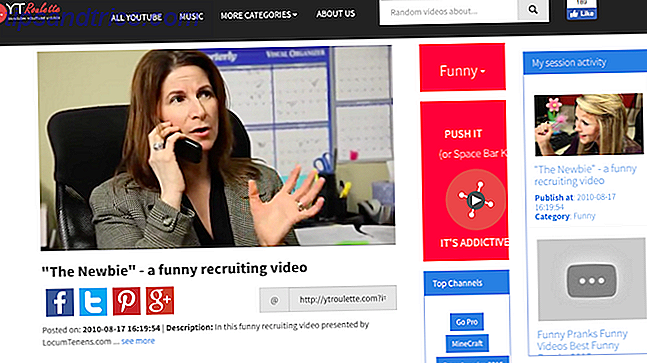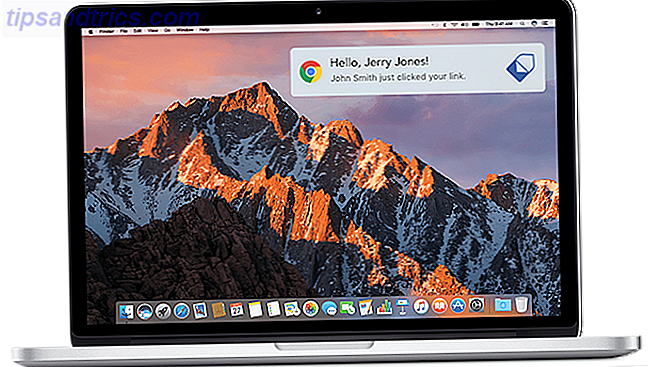Probablemente hayas escuchado mucho sobre Kodi en las noticias recientemente ¿Qué son las cajas de Kodi y es legal tener una? ¿Qué son las cajas de Kodi y es legal tener una? Con las cajas Kodi cada vez más populares, nos propusimos explicar qué cajas Kodi son y ofrecerle una respuesta definitiva sobre su legalidad. Lee mas . Las cajas ilegales de "carga completa" han recibido la ira de las compañías de televisión, los gobiernos nacionales e incluso los propios Kodi. Algunos de los vendedores de tales dispositivos se han encontrado tras las rejas.
No dejes que las historias negativas te desanime. Junto con Plex, Kodi es uno de los dos sistemas de cine en casa "imprescindibles". Un modelo para su sistema de cine en casa. Un plan para su sistema de cine en casa. No es fácil configurar el sistema de cine en casa perfecto. Lea más aplicaciones que todos deberían usar.
Si recién comienza su viaje a Kodi y no tiene ni idea de por dónde empezar, estamos aquí para ayudarlo, con siete consejos esenciales de Kodi para novatos. Son todos pasos importantes para asegurarse de que maximiza su disfrute del software. Y, lo más importante, ninguno de estos te meterá en problemas con la ley.
1. Dispositivos múltiples
Cuando comiences a usar Kodi, rápidamente te darás cuenta de que has pasado por un agujero oscuro y profundo. Porque no hay límite para la cantidad de ajustes, trucos y personalización que puede hacer.
Como tal, es casi imposible replicar la misma configuración en diferentes instalaciones Cómo configurar su XBMC Media Center Cómo configurar su XBMC Media Center XBMC puede haber evolucionado a Kodi, pero si tiene una versión anterior instalada, esta guía lo ayudará lo configura y comienza. Lea más en múltiples dispositivos. Tardaría demasiado tiempo, y siempre estaría administrando actualizaciones y otras configuraciones. En otras palabras, ni lo intentes.
No obstante, la naturaleza misma de Kodi significa que probablemente quieras usar la aplicación en muchos dispositivos diferentes. ¿Entonces que puedes hacer?
Para los principiantes, la manera más fácil es habilitar la Interfaz Web de Kodi, luego acceder a sus medios a través de un navegador. Luego podrá ver todos sus medios y usar todos sus complementos.
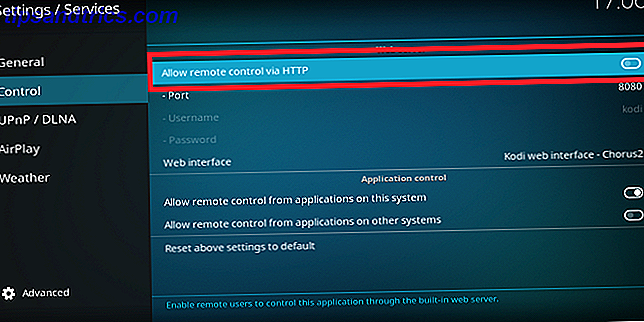
Para habilitar la Interfaz Web, vaya a Sistema> Configuraciones de servicio> Control y habilite el interruptor al lado de Permitir control remoto a través de HTTP . Puede dejar el número de puerto como la configuración predeterminada.
Finalmente, en el dispositivo que mira para ver, escriba [dirección IP de su computadora]: [número de puerto] en la barra de direcciones. Probablemente se verá algo así como 192.168.5.20:8080 .
2. Aumentar el límite de almacenamiento en búfer
Si usa Kodi para ver televisión en vivo o transmitir contenido en línea Cómo ver TV en vivo usando Kodi y NextPVR Cómo ver TV en vivo usando Kodi y NextPVR Mire y grabe TV abierta, sin cargo, usando su PC. Es perfectamente legal, y un programa gratuito de Windows llamado NextPVR simplifica el proceso (relativamente). Lea más, de vez en cuando se encontrará con problemas de almacenamiento en búfer. Incluso si tiene una conexión rápida a Internet, el gran volumen de usuarios en algunas fuentes puede hacer que se almacenen constantemente.
Por supuesto, cambiar la configuración de calidad de transmisión del add-on ofensivo ayudará. Sin embargo, para una solución de todo el sistema, debe modificar el tamaño de la memoria caché de Kodi.
Lamentablemente, no hay una manera fácil de hacerlo desde la aplicación. Debes editar advancedsettings.xml de Kodi. Su ubicación variará según su sistema operativo. Aquí hay algunos de los más comunes:
- Android - Android / data / org.xbmc.kodi / files / .kodi / userdata / (ver nota)
- iOS - / private / var / mobile / Library / Preferences / Kodi / userdata /
- Linux - ~ / .kodi / userdata /
- Mac - / Usuarios // Biblioteca / Soporte de aplicaciones / Kodi / userdata / (ver nota)
- LibreELEC y OpenELEC - /storage/.kodi/userdata/
- Windows - C: \ Users \ Nombre de usuario \ AppData \ Roaming \ Kodi \ Userdata
Cuando haya abierto el archivo, necesita ubicar dos líneas: 20971520 y 1 .
Cambie los dos valores en consecuencia:
- El tamaño de la memoria determina la cantidad de RAM que su computadora puede usar. Configúralo en cero por ilimitado.
- El factor de lectura cambia la velocidad de relleno de la memoria caché (es decir, la cantidad de ancho de banda que Kodi puede usar para el almacenamiento en búfer). Cuanto mayor sea el número, más ancho de banda detendrá.
Guarde el archivo y puede decir adiós al almacenamiento en búfer del contenido transmitido.
3. Use complementos legales
Sí, hay muchos complementos de Kodi que proporcionan TV en vivo y video a la carta (VOD) ilegal. No los use; no son confiables y suelen ser más complicados de lo que valen la pena.
En su lugar, use algunos de los métodos legales. Si tiene dudas sobre la legalidad de un servicio, debe quedarse con los complementos del repositorio oficial de Kodi. Está preinstalado en la aplicación.
Dentro de él, puede encontrar TV en vivo de BBC iPlayer, Al Jazeera y ESPN. También puede encontrar una gran cantidad de contenido VOD de proveedores como ABC Family, NBC, Crunchyroll y Bravo.
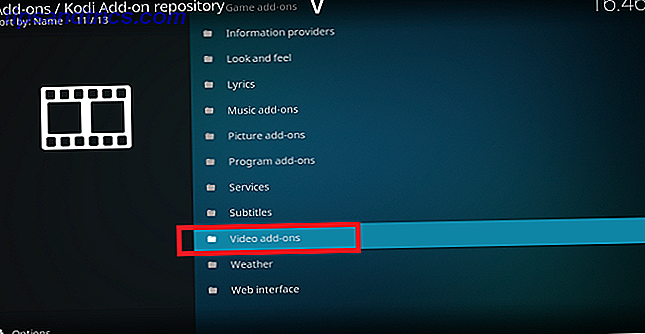
Para instalar un complemento de video desde el repositorio oficial, vaya a Complementos> Navegador de complementos> Instalar desde repositorio> Repositorio de complementos de Kodi> Complementos de video (encabezado a Complementos> Descargar> Complementos de video mostrará el contenido de todos sus repositorios combinados).
Nota: La disponibilidad y legalidad de algunos complementos varía según su ubicación. Por ejemplo, es legal usar BBC iPlayer si vives en el Reino Unido y pagas una licencia de TV.
4. Crea tus Feeds de noticias
Kodi se ha ganado su nombre gracias a sus capacidades de video, pero la aplicación tiene mucho más potencial. Si solo usas Kodi para ver videos, te estás perdiendo algunas características realmente geniales.
Por ejemplo, hay un ticker en vivo en la parte inferior de la pantalla. En Kodi v16 (Jarvis) y antes, se activó por defecto. En la versión 17 (Krypton) y más tarde, debe activar manualmente.
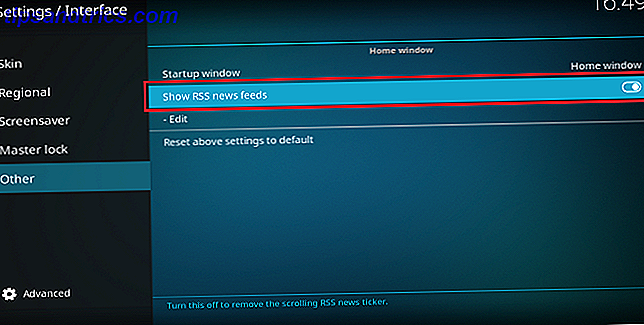
Para hacerlo, dirígete a Sistema> Configuración de interfaz> Otro y presiona el botón al lado de Mostrar noticias RSS .
Para personalizar sus feeds, haga clic en Editar . Kodi le pedirá que instale un complemento. Cuando la instalación esté completa, agregue los canales RSS de su elección.
5. Explora el repositorio oficial
Ya he mencionado algunas de las mejores aplicaciones de video en el repositorio oficial, pero hay 17 categorías diferentes para explorar. Como principiante, puedes darles a algunos de ellos un amplio espacio. Sin embargo, algunas categorías pasadas por alto se abarrotan de grandes complementos.
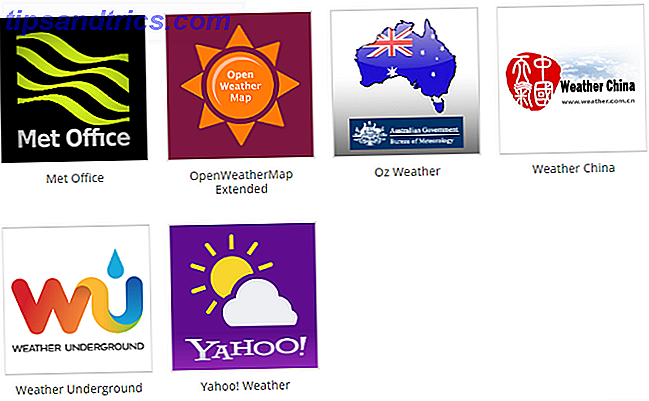
En Look and Feel encontrarás nuevas máscaras, protectores de pantalla, sonidos e idiomas. Open Weather para encontrar aplicaciones de la Met Office británica, Weather Underground y Yahoo Weather, y eche un vistazo a los complementos de Picture para encontrar contenido de Flickr, Facebook y OneDrive.
Puede encontrar todo el contenido que no sea de video en Complementos> Complemento de navegador> Instalar desde el repositorio> Kodi add-on repository .
Cuantos más complementos que no sean de video instale, más apreciará el enfoque holístico de Kodi hacia el entretenimiento.
6. Crear múltiples perfiles
Es común que muchas personas usen una instancia de Kodi. Si está ejecutando Kodi en un decodificador dedicado Cómo elegir la mejor caja de Kodi para sus necesidades Cómo elegir la mejor caja de Kodi para sus necesidades ¿Desea comprar una caja de Kodi pero no está seguro de cuál elegir? En este artículo, recomendamos recuadros específicos para necesidades particulares, ayudándole a reducir sus opciones. Lea más o un televisor inteligente, es una situación inevitable.
Esto puede causar problemas. Después de todo, no quieres mezclar el álbum Ariana Grande de tu hija con tu colección Pink Floyd.
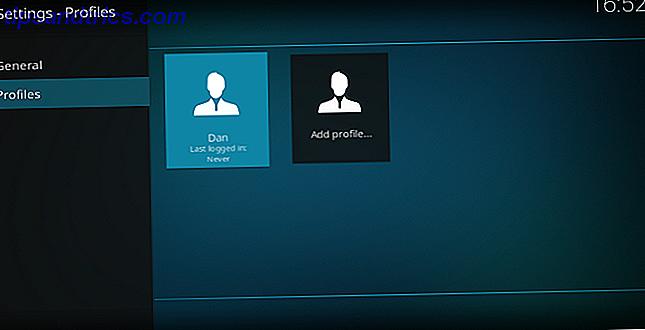
La solución es crear perfiles separados para todos los usuarios. 12 maneras de hacer que Kodi sea el mejor reproductor multimedia para usted. 12 maneras de hacer de Kodi el mejor reproductor multimedia para usted. Este artículo explora las mejores formas de personalizar Kodi para convertirlo en el mejor reproductor multimedia. tu personalmente Pasando de ser simplemente bueno a desvergonzadamente grande. Lee mas . Cada usuario puede tener sus propias máscaras personalizadas, bibliotecas de medios, fuentes RSS y configuraciones de red. Los usuarios administradores también pueden bloquear carpetas por usuario, lo que permite una forma primitiva de control parental.
Para crear perfiles adicionales, vaya a Sistema> Configuraciones de perfil> Perfiles> Agregar perfil . Una vez que haya creado una entrada para todos en su hogar, asegúrese de ir a la pestaña General y seleccione Mostrar pantalla de inicio de sesión al inicio .
7. Haga una copia de seguridad de su configuración
Si ha seguido nuestros consejos mientras trabaja en este artículo, ya habrá cambiado un montón de configuraciones. Por lo tanto, su versión de Kodi no se parecerá en nada al software nuevo que instaló hace unas horas. ¿No sería terrible perder todo tu duro trabajo?
Como cualquier cosa en una computadora, necesita realizar copias de seguridad frecuentes. Es posible realizar copias de seguridad manuales, pero como principiante, es más fácil simplemente usar un complemento del Programa desde el repositorio oficial.
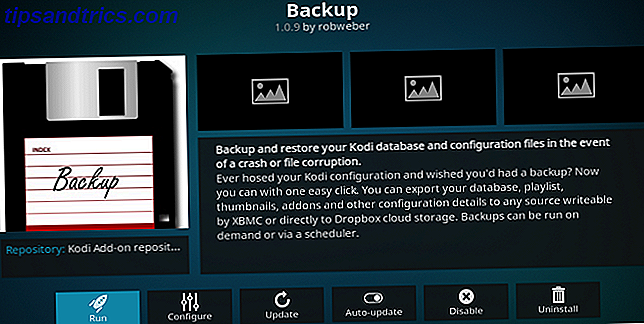
Vaya a Complementos> Descargar> Complementos del programa y desplácese hacia abajo hasta que encuentre una aplicación llamada Copia de seguridad . Haga clic en el nombre de la aplicación y seleccione Instalar .
Para ejecutar una copia de seguridad, siga los Complementos> Complementos del programa> Copia de seguridad . Cuando ejecute el complemento por primera vez, deberá seleccionar algunas preferencias, como la ubicación de la copia de seguridad y la programación.
El mismo complemento le permite restaurar copias de seguridad después de un bloqueo o mal funcionamiento.
¿Cuáles son sus impresiones iniciales de Kodi?
Ahí tienes. Varios consejos increíbles para cualquiera que sea nuevo en Kodi. Si dedica un tiempo a hacer los ajustes que hemos recomendado y explora el repositorio oficial, comenzará su viaje Kodi con el pie derecho.
Si eres nuevo en Kodi, nos encantaría saber de ti. ¿Tienes algún problema con la aplicación? ¿Qué ajustes te cuesta entender? ¿Encuentras todo el asunto confuso? Por favor, deje todos sus comentarios y preguntas sobre Kodi abajo.
Crédito de la imagen: Sergey Nivens a través de Shutterstock.com